Es ist frustrierend, wenn Google Chrome Download-Fehler auswirft. Manchmal friert der Browser sogar ein oder stürzt ab, wenn Sie versuchen, Dateien auf Ihren Windows-PC herunterzuladen. Leider scheint das Problem gleich zu bleiben, egal wie oft Sie Chrome oder Ihren PC neu starten.
Bevor Sie zu einem anderen Browser wechseln und sich mit einem unterdurchschnittlichen Browser zufrieden geben Probieren Sie die folgenden Lösungen aus, um abrupte Chrome-Abstürze beim Herunterladen von Dateien unter Windows zu beheben.
1. Standardspeicherort für Downloads ändern
Standardmäßig speichert Google Chrome alle Ihre Dateien im Download-Ordner auf Ihrem PC. Wenn Google Chrome jedoch Probleme beim Zugriff auf diesen Ordner hat, kann es beim Versuch, Dateien herunterzuladen, abstürzen. Sie können den Standard-Download-Speicherort für Chrome ändern, um zu sehen, ob das Problem dadurch behoben wird.
Schritt 1: Öffnen Sie Google Chrome auf Ihrem PC.
Schritt 2: Klicken Sie auf das Dreipunkt-Menüsymbol in der oberen rechten Ecke und wählen Sie Einstellungen aus der Liste aus.
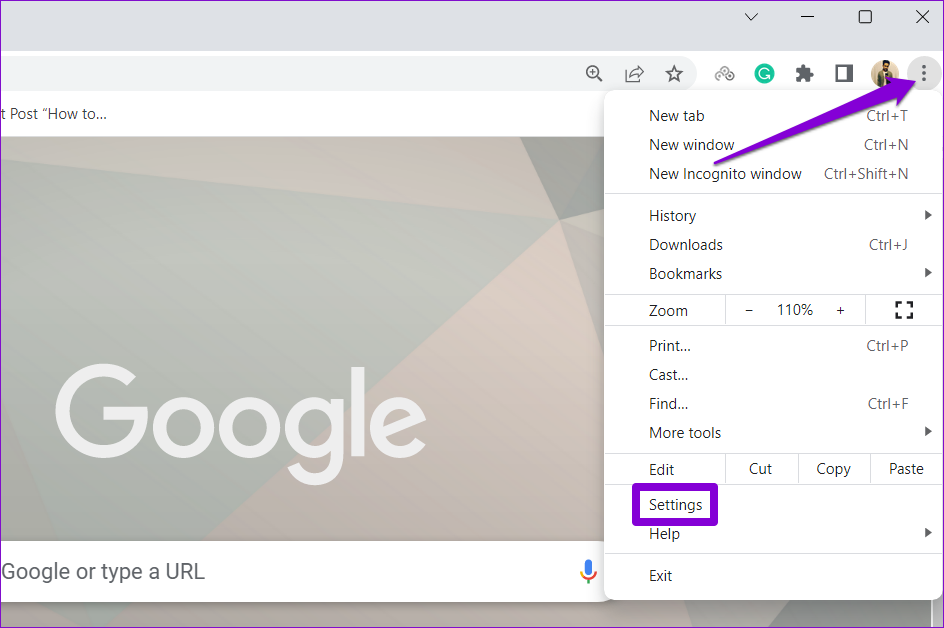
Schritt 3: Wählen Sie in der linken Seitenleiste Downloads aus.
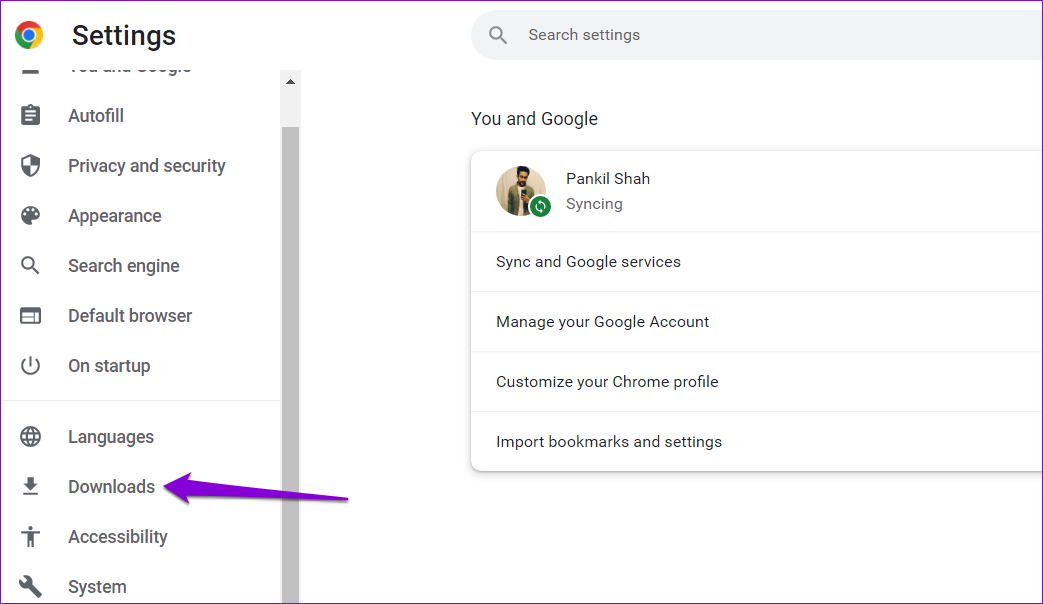
Schritt 4: Klicken Sie rechts auf die Schaltfläche Ändern.
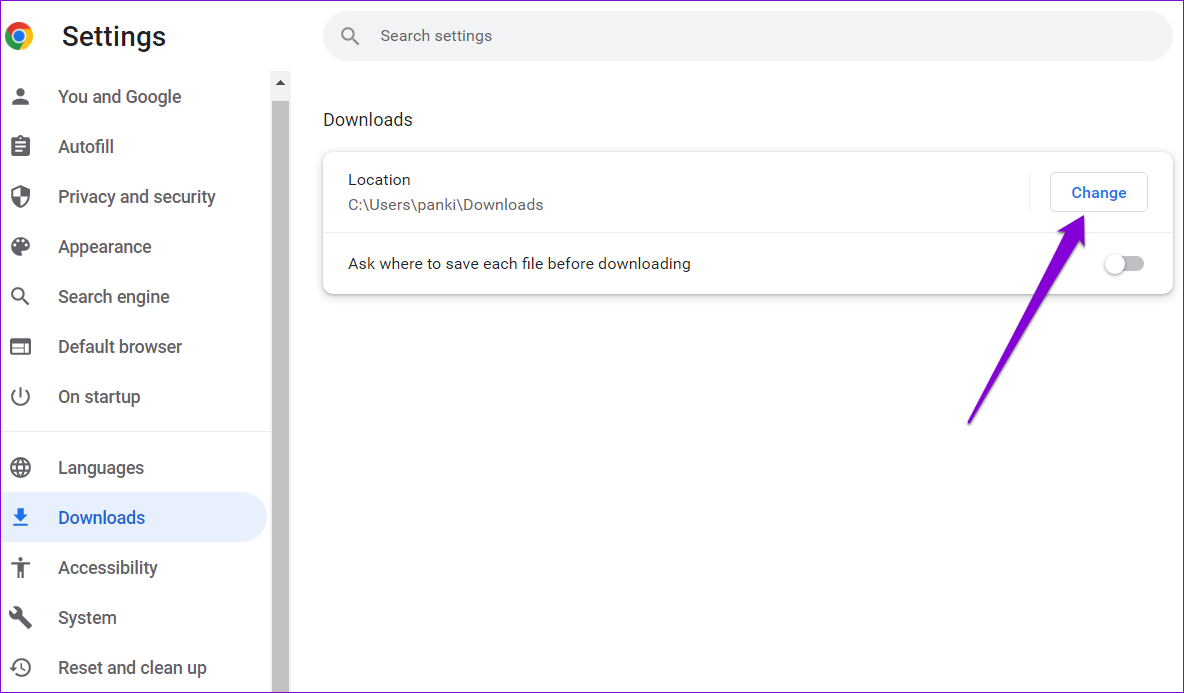
Schritt 5: Navigieren Sie im Fenster Speicherort zu dem Ordner, in dem Sie Ihre Downloads speichern möchten. Klicken Sie dann auf die Schaltfläche Ordner auswählen.
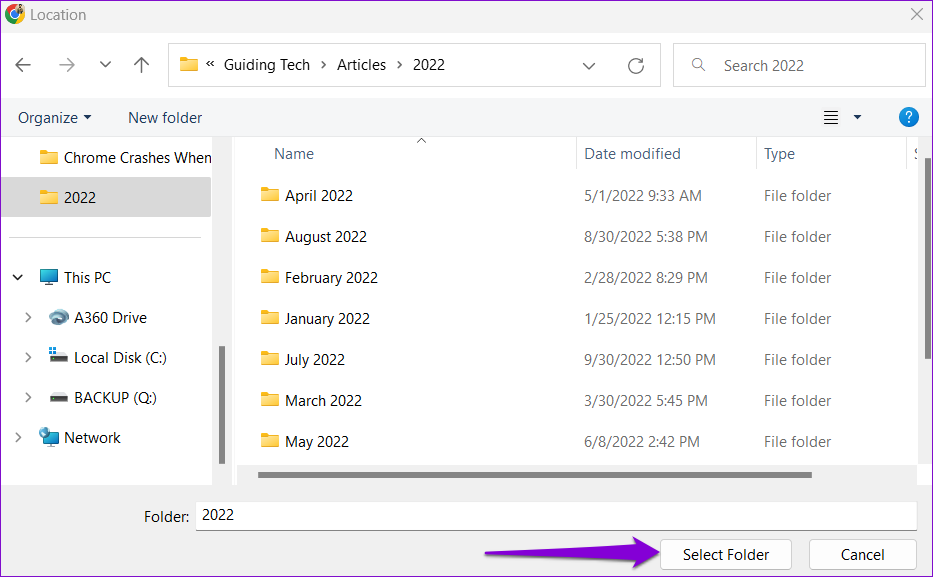
2. Erweiterungen deaktivieren
Obwohl Erweiterungen von Drittanbietern zusätzliche Funktionen für einen Browser bereitstellen, können sie manchmal Browserprozesse stören. Wenn Sie Erweiterungen verwenden, um Downloads zu verwalten oder Download-Geschwindigkeiten in Chrome zu erhöhen, kann der Browser abstürzen, wenn eine dieser Erweiterungen nicht funktioniert.
Sie können alle Erweiterungen deaktivieren und sehen, ob Chrome immer noch abstürzt.
p>
Geben Sie in Chrome chrome://extensions in die Adressleiste ein und drücken Sie die Eingabetaste. Verwenden Sie dann die Schalter, um alle Ihre Erweiterungen zu deaktivieren.
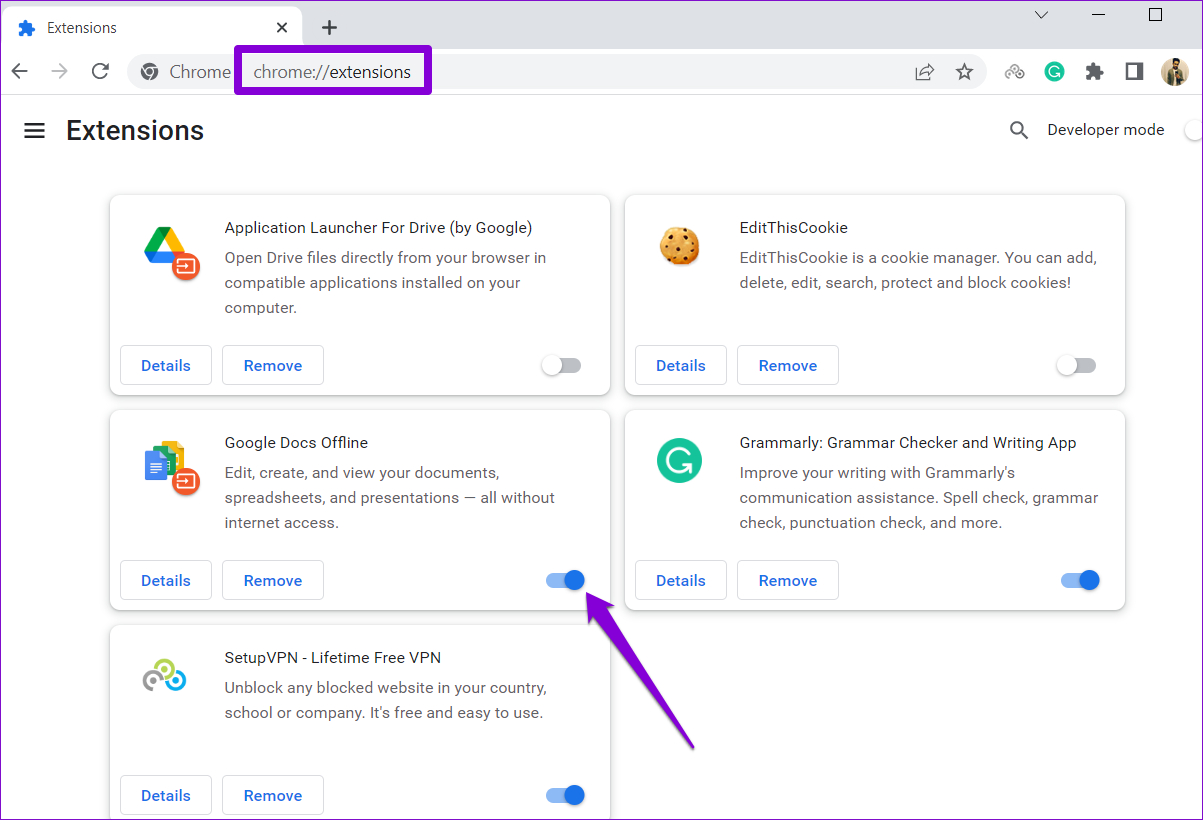
Starten Sie Chrome neu und versuchen Sie erneut, eine Datei herunterzuladen. Wenn diese Methode funktioniert, ist es eine Erweiterung eines Drittanbieters, die Probleme verursacht. Um den Übeltäter zu finden, aktivieren Sie Ihre Erweiterungen einzeln und laden Sie eine Datei herunter, nachdem Sie jede Erweiterung aktiviert haben.
3. Schädliche Software mit Chrome finden
Neben Erweiterungen können schädliche Apps und Programme auf Ihrem PC die Leistung von Chrome beeinträchtigen und zum Absturz oder Einfrieren führen. Glücklicherweise enthält Chrome ein Tool, mit dem Sie schädliche Software auf Ihrem PC identifizieren können. So verwenden Sie es.
Schritt 1: Klicken Sie auf das Dreipunkt-Menüsymbol in der oberen rechten Ecke und wählen Sie Einstellungen aus.
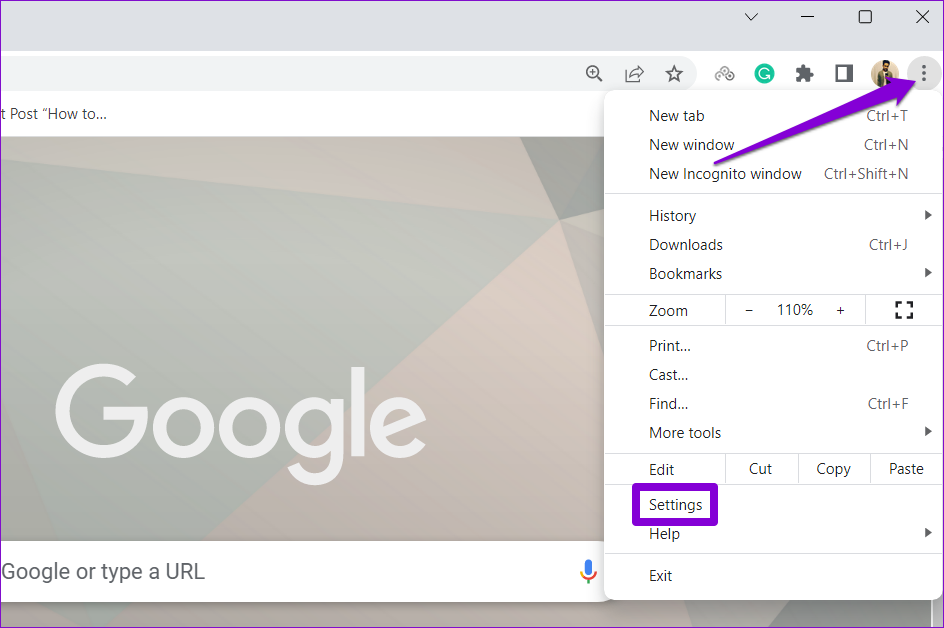
Schritt 2: Navigieren Sie zu „Zurücksetzen und bereinigen“. und klicken Sie auf „Computer bereinigen“.
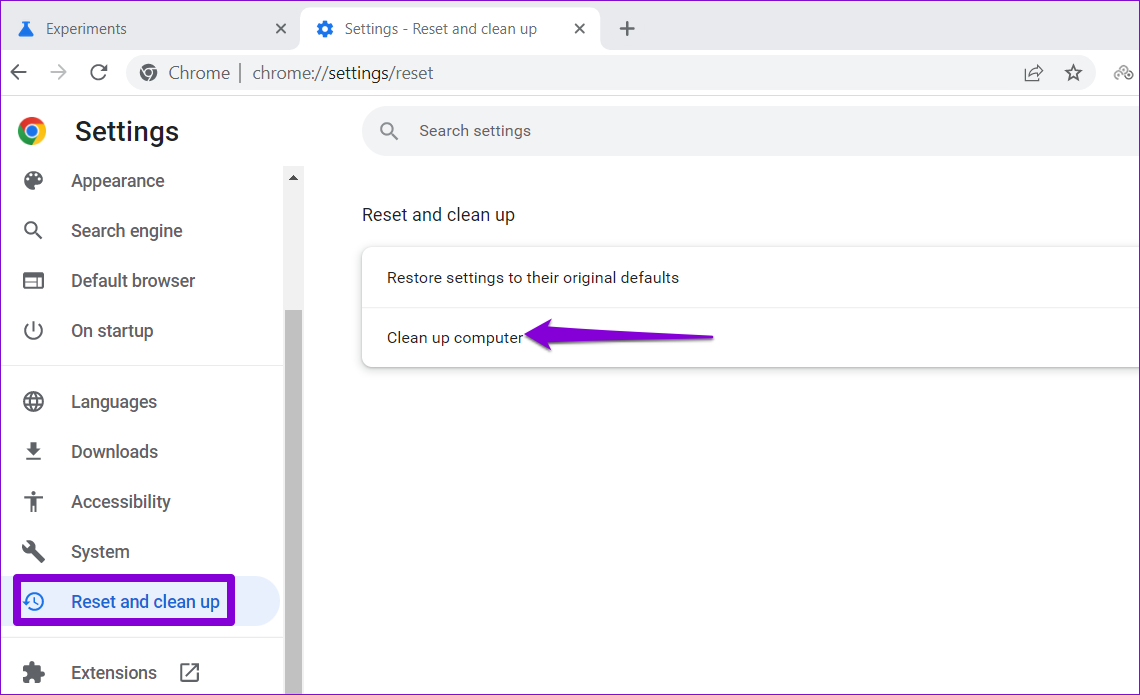
Schritt 3: Klicken Sie neben”Schädliche Software finden”auf die Schaltfläche”Suchen”.
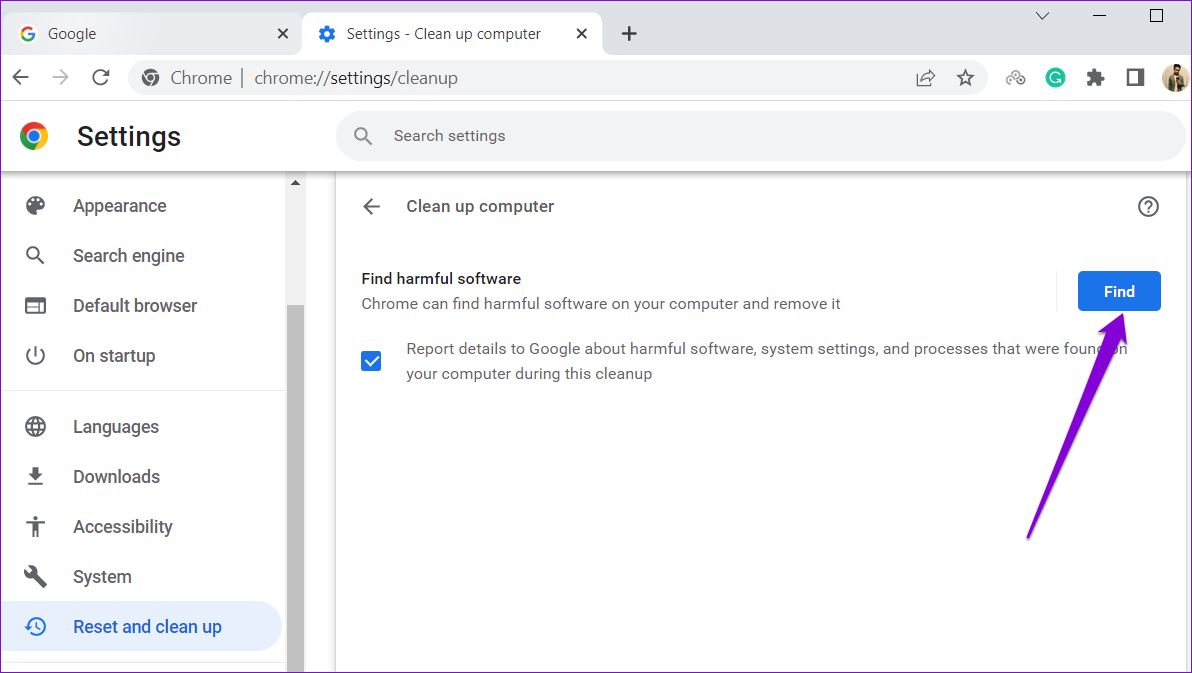
Wenn Chrome schädliche Apps oder Programme erkennt, ziehen Sie in Betracht, diese zu deinstallieren. Danach stürzt Chrome nicht ab, wenn Sie Dateien herunterladen.
4. Browser-Cache leeren
Google Chrome sammelt Cache-Daten, um seine Leistung zu verbessern. Das Problem tritt auf, wenn diese Daten veraltet oder beschädigt sind. Daher ist es wichtig, den alten Browser-Cache von Zeit zu Zeit zu leeren. So können Sie vorgehen.
Schritt 1: Drücken Sie in Google Chrome Strg + Umschalt + Entf, um das Fenster”Browserdaten löschen”zu öffnen.
Schritt 2: Klicken Sie auf das Drop-down-Menü neben”Zeitraum”und wählen Sie”Gesamte Zeit”aus. Aktivieren Sie das Kontrollkästchen „Bilder und Dateien im Cache“ und klicken Sie auf die Schaltfläche Daten löschen.
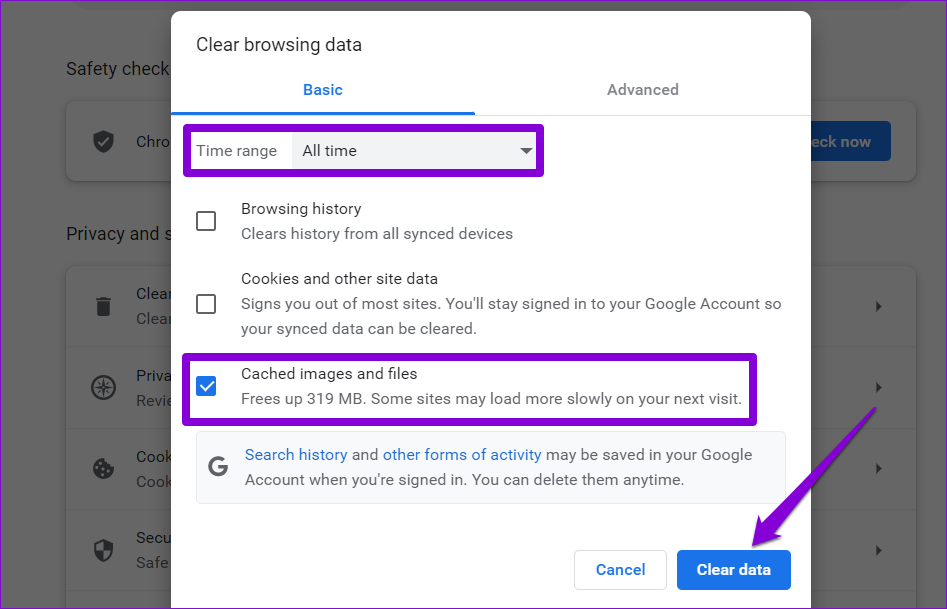
Starten Sie Chrome neu und versuchen Sie erneut, eine Datei herunterzuladen.
5. Neues Benutzerprofil erstellen
Möglicherweise liegt ein Problem mit Ihrem Chrome-Benutzerprofil vor, das dazu führen kann, dass der Browser abstürzt, wenn Sie versuchen, etwas herunterzuladen. In diesem Fall können Sie mit den folgenden Schritten ein neues Benutzerprofil erstellen und zu einem wechseln.
Schritt 1: Öffnen Sie Chrome und klicken Sie oben rechts auf Ihr Profilbild Ecke.
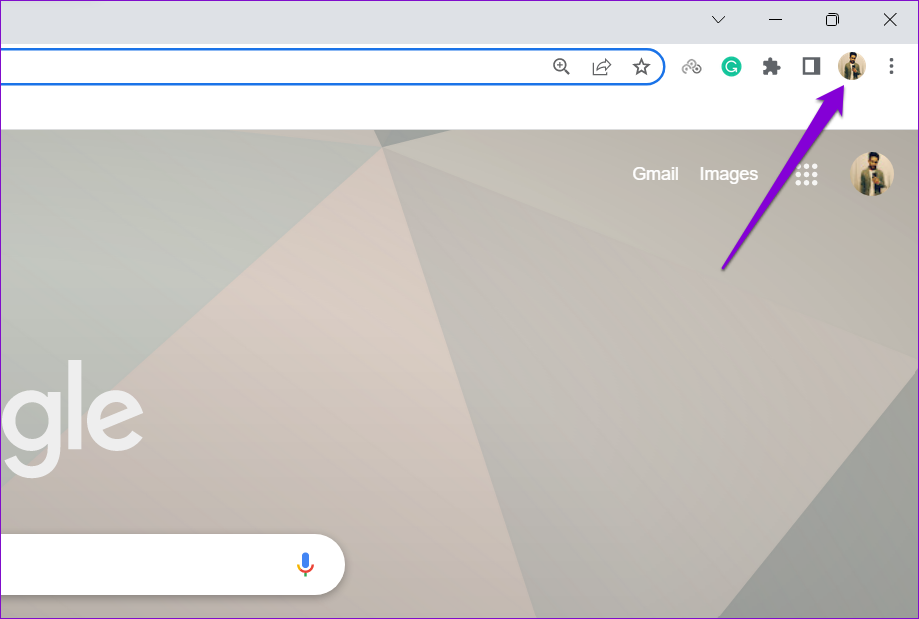
Schritt 2: Klicken Sie unter Andere Profile auf Hinzufügen.
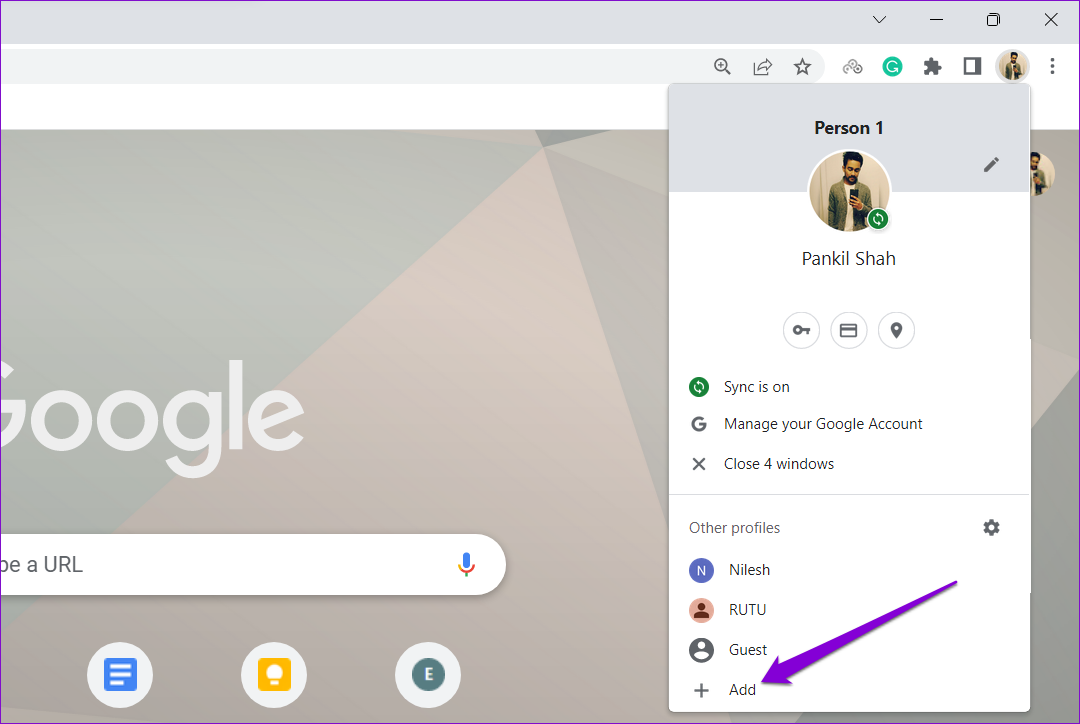
Schritt 3: Wählen Sie die Option „Ohne Konto fortfahren“.
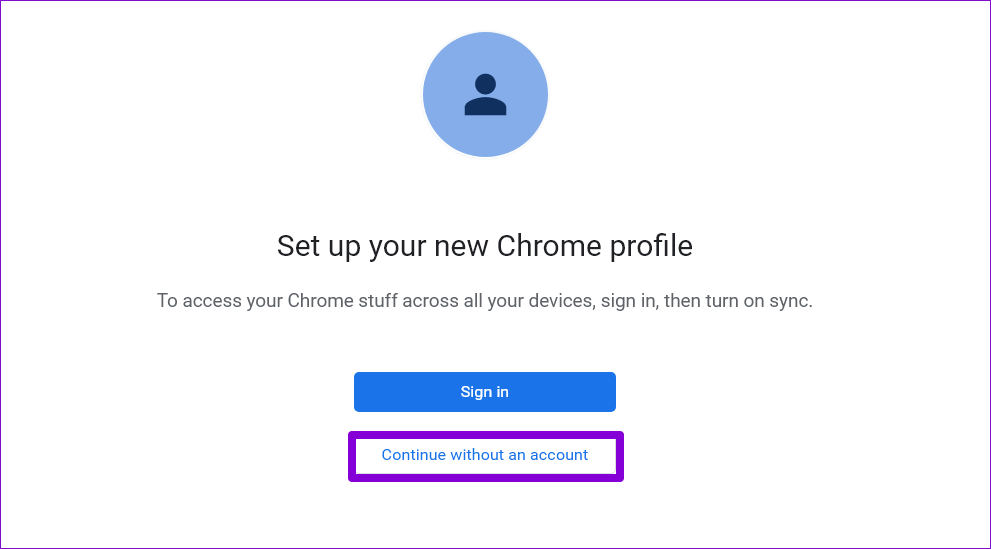
Schritt 4: Geben Sie einen passenden Namen ein und wählen Sie ein Farbschema für Ihr Profil aus. Klicken Sie dann auf Fertig, um fortzufahren.
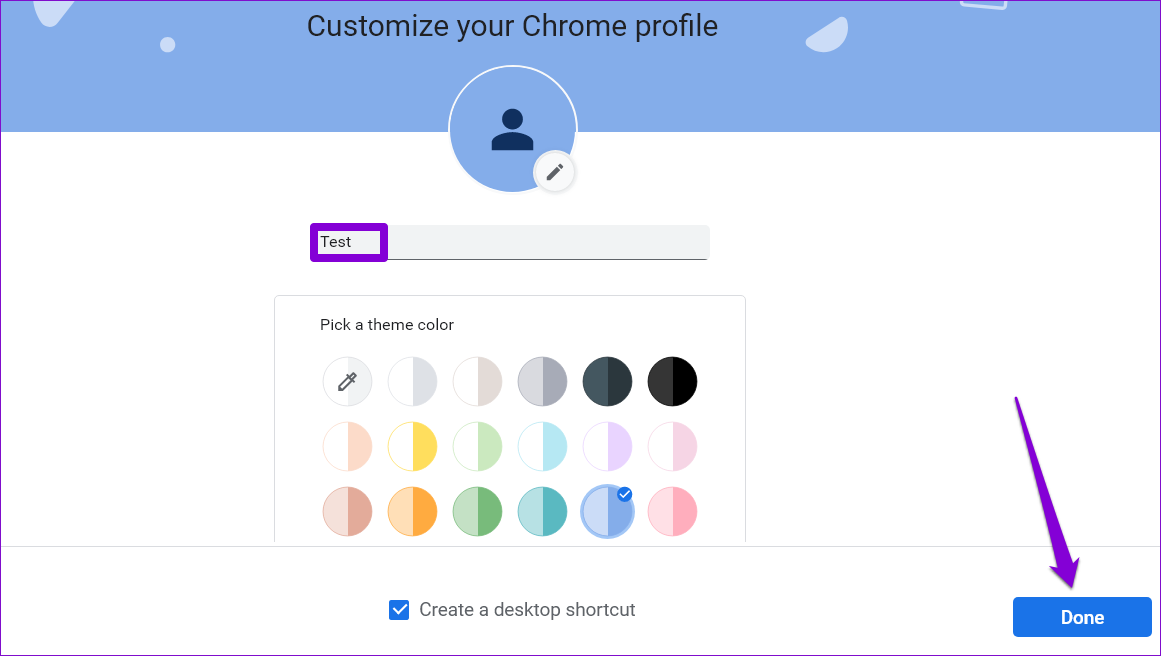
Chrome wird mit Ihrem neuen Profil neu gestartet. Überprüfen Sie dann, ob Sie Dateien mit Chrome herunterladen können.
6. Google Chrome zurücksetzen oder neu installieren
Wenn nichts funktioniert, müssen Sie Chrome möglicherweise auf die Standardeinstellungen zurücksetzen, um das Problem zu lösen. Dies entfernt alle deine Erweiterungen, Caches und Einstellungen. Ihre Lesezeichen, Ihr Browserverlauf und gespeicherte Passwörter sind davon nicht betroffen.
Um Chrome zurückzusetzen, geben Sie chrome://settings/reset oben in die Adressleiste ein und drücken Sie die Eingabetaste. Klicken Sie unter „Zurücksetzen und bereinigen“ auf „Einstellungen auf ihre ursprünglichen Standardwerte zurücksetzen“.
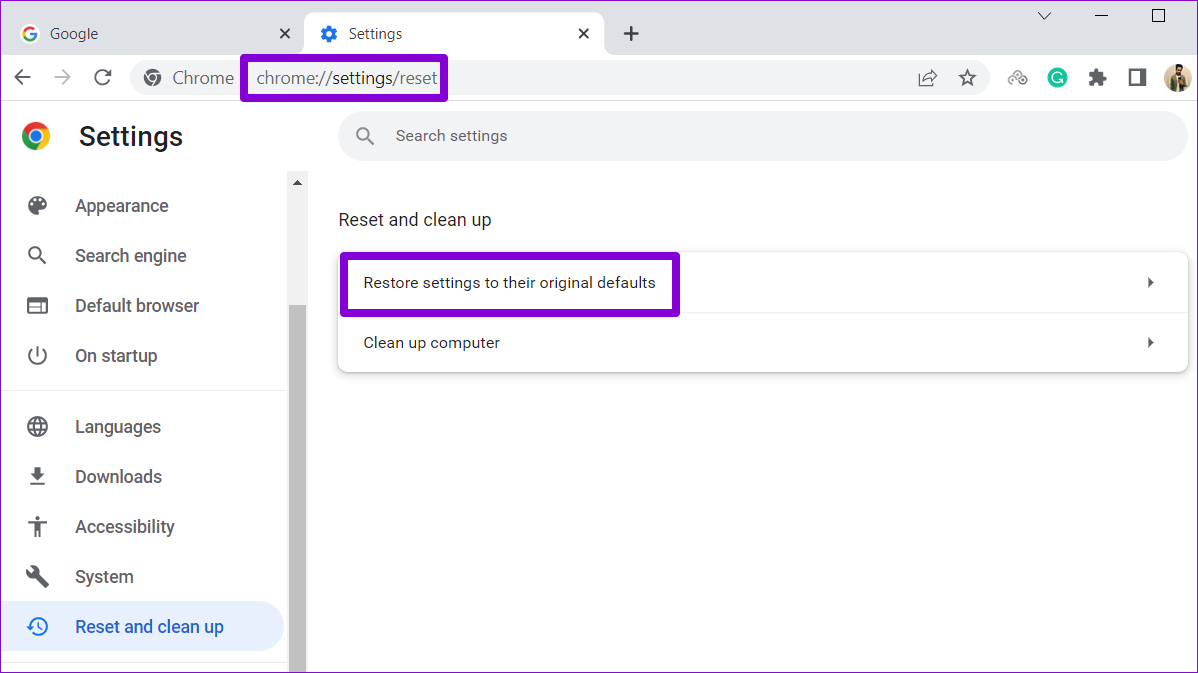
Klicken Sie im Bestätigungs-Popup-Fenster zur Bestätigung auf Einstellungen zurücksetzen.
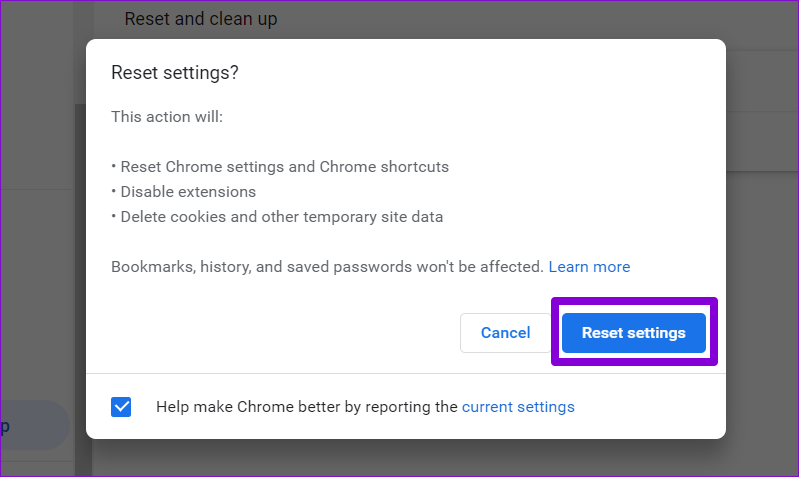
Wenn das Zurücksetzen von Chrome nicht hilft, müssen Sie als letzten Ausweg möglicherweise den Browser neu installieren. Auf diese Weise können Sie fehlerhafte App-Daten entfernen und neu beginnen.
Download erfolgreich
Obwohl Google Chrome einer der zuverlässigsten Browser ist, ist er nicht immun dagegen stürzt ab. Das Durchgehen der obigen Lösungen sollte Ihnen dabei helfen, Chrome zu reparieren und seine Fähigkeit zum Herunterladen von Dateien wiederherzustellen.
